TelePresence MCU-handleiding voor probleemoplossing voor hardware
Downloadopties
Inclusief taalgebruik
De documentatie van dit product is waar mogelijk geschreven met inclusief taalgebruik. Inclusief taalgebruik wordt in deze documentatie gedefinieerd als taal die geen discriminatie op basis van leeftijd, handicap, gender, etniciteit, seksuele oriëntatie, sociaaleconomische status of combinaties hiervan weerspiegelt. In deze documentatie kunnen uitzonderingen voorkomen vanwege bewoordingen die in de gebruikersinterfaces van de productsoftware zijn gecodeerd, die op het taalgebruik in de RFP-documentatie zijn gebaseerd of die worden gebruikt in een product van een externe partij waarnaar wordt verwezen. Lees meer over hoe Cisco gebruikmaakt van inclusief taalgebruik.
Over deze vertaling
Cisco heeft dit document vertaald via een combinatie van machine- en menselijke technologie om onze gebruikers wereldwijd ondersteuningscontent te bieden in hun eigen taal. Houd er rekening mee dat zelfs de beste machinevertaling niet net zo nauwkeurig is als die van een professionele vertaler. Cisco Systems, Inc. is niet aansprakelijk voor de nauwkeurigheid van deze vertalingen en raadt aan altijd het oorspronkelijke Engelstalige document (link) te raadplegen.
Inhoud
Inleiding
Dit document beschrijft de procedures die worden gebruikt voor het oplossen van problemen met Cisco TelePresence Multipoint Control Unit (MCU)-producten. Het document wordt geschreven voor de beheerders van het videosysteem en voor Cisco-partners waarvan de klanten de beheerders van het videosysteem zijn.
Het MCU-assortiment producten zijn toonaangevende multimedia conferencingproducten. Dit zijn complexe ingebedde systemen, met hardware die door Cisco is ontworpen om de beste prestaties te leveren. Dit document is bedoeld om het oplossen van situaties te vergemakkelijken die kunnen worden veroorzaakt door een hardwarestoring van een Cisco MCU-product. Een Return to Manufacturing Authorisation (RMA) moet worden gegeven door een Cisco Technical Support Engineer, die verifieert dat het product werkelijk heeft gefaald via een reeks tests, afhankelijk van de vermoedelijke component. Deze handleiding is bedoeld om dit proces te versnellen met inzicht in deze tests.
Voorwaarden
Vereisten
Cisco raadt kennis van de volgende onderwerpen aan:
- Cisco TelePresence MCU MSE Series
- Cisco TelePresence MCU 5300 Series
- Cisco TelePresence MCU 4500 Series
- Cisco TelePresence MCU 4200 Series
- Cisco TelePresence ISDN Gateway (GW) Series
Gebruikte componenten
De informatie in dit document is gebaseerd op de Cisco TelePresence MCU Media Services Engine (MSE) Series.
De informatie in dit document is gebaseerd op de apparaten in een specifieke laboratoriumomgeving. Alle apparaten die in dit document worden beschreven, hadden een opgeschoonde (standaard)configuratie. Als uw netwerk live is, moet u de potentiële impact van elke opdracht begrijpen.
Verwante producten
Dit document kan ook worden gebruikt voor de volgende hardware- en softwareversies:
- Cisco TelePresence Server 7010
- Cisco TelePresence MCU 5300 Series
- Cisco TelePresence MCU 4500 Series
- Cisco TelePresence MCU 4200 Series
- Cisco TelePresence ISDN Gateway-serie
Cisco TelePresence MCU MSE Series RMA-checklist
In dit gedeelte worden enkele van de meer fundamentele controles beschreven die worden gebruikt om te bevestigen dat uw MCU MSE Series-blade operationeel is en niet lijdt aan een hardwarefout. Het MCU-gedrag moet worden gedocumenteerd wanneer deze controles zijn voltooid.
Voltooi een Quick Check op de MCU
Deze sectie bevat een checklist die u kunt gebruiken om via de web interface problemen op te lossen met de basisconfiguratie van een MCU. Dit wordt voltooid met verificaties van de H.323 instellingen, Auto Attendant, gebruik van poortlicenties en loopback-oproepen.
Controleer of het blad een videogesprek kan voeren. Als de MCU-webinterface toegankelijk is en er een oproep kan worden gedaan, is deze fundamenteel functioneel. Voer de volgende stappen uit:
- Open een webbrowser en navigeer naar het MCU IP-adres. De startpagina moet onmiddellijk worden weergegeven.
N.B.: Als de webpagina niet toegankelijk is, raadpleegt u de sectie MCU Network Connectivity van dit document controleren.
- Klik op de koppeling Status om de softwarerelease te controleren die momenteel op de MCU wordt uitgevoerd.
Opmerking: als een versie eerder dan Versie 4.3 op dit moment wordt gebruikt, wordt aanbevolen om de meest recente release notities te bekijken en een upgrade te overwegen.
- Als u toegang hebt tot de webinterface, voert u de volgende stappen uit:
- Navigeer naar Instellingen > H.323 en stel H.323 gatekeeper-gebruik in op Uitgeschakeld. Deze stap is essentieel omdat sommige poortwachters de gesprekken direct van een MCU naar een IP-adres verhinderen.
- Navigeer naar Instellingen > Conferenties > Geavanceerde instellingen, en zorg ervoor dat Inkomende oproepen naar onbekende conferenties of automatische begeleiders zijn ingesteld op Default Auto Attendant.
- Maak een nieuwe conferentie en voeg een H.323 deelnemer met een IP-adres van 127.0.0.1 toe. Dit zorgt ervoor dat de MCU terugbellen naar zijn eigen Auto Attendant (AA). Het AA-scherm wordt in de voorbeeldthumbnail weergegeven en zowel de audio- als de videocodecs worden in elke richting besproken.
Hier is een voorbeeld van het scherm MCU MSE 8510 wanneer de MCU zichzelf met succes kan bellen: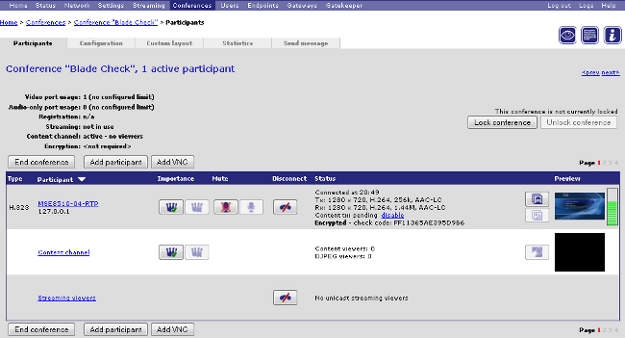
Als dit werkt en een aangesloten deelnemer wordt gezien (gelijkend op het vorige beeld), is er zeer waarschijnlijk een gatekeeper, netwerk, of endpoint interoperabiliteitsprobleem. Kiest u een echt eindpunt en lost u het probleem vervolgens op met het gebeurtenissenlogboek en het SIP-logboek (H323/Session Initiation Protocol). Als de verbinding onmiddellijk mislukt, maar de webinterface werkt nog steeds, ga dan verder met deze procedure. - Ga naar de sectie Port License Management van het Supervisor-blad om te controleren of de poortlicenties zijn toegewezen aan de MCU. Hier is een afbeelding die de toewijzing van poortlicenties vanaf de Supervisor MSE 8050-blade toont:

In het beeld, toont het lege blok onder sleuf 4 dat er een blad in deze sleuf is zonder poortlicenties toegewezen. Dit blad kan geen vraag maken, zodat zou de loopbacktest die in stap 3 wordt beschreven op dit blad ontbroken hebben. De blauwe blokken onder sleuven 2, 3, 5, en 7 tonen aan dat die slots een volledige toewijzing van havenvergunningen hebben. Als een sleuf een waarschuwingssymbool toont, is er geen blad in de sleuf. Een half blauw blok geeft aan dat het blad een aantal poortlicenties heeft toegewezen, maar niet dat het op volle capaciteit is. Een blade als deze kan zijn totale geadverteerde aantal poorten niet aansluiten totdat er meer licenties aan zijn toegewezen. - Wijs poortlicenties toe als er geen aan de blade zijn toegewezen (dit proces wordt beschreven in de online help). Als er geen sleutels aanwezig zijn voor poortlicenties, neemt u contact op met uw accountmanager.
- Navigeer naar Instellingen > H.323 en stel H.323 gatekeeper-gebruik in op Uitgeschakeld. Deze stap is essentieel omdat sommige poortwachters de gesprekken direct van een MCU naar een IP-adres verhinderen.
Opmerking: Als de oproep mislukt, zelfs als de blade over voldoende poortlicenties beschikt, raadpleegt u de Bereik-MCU's in het gedeelte Web Interface van dit document. Als de webinterface tijdens deze test niet beschikbaar is en het contact met de blade verloren is, is de blade mogelijk opnieuw opgestart; haal het diagnostische logboek voor de blade op en neem contact op met Cisco Technical Support.
Controleer de MCU-netwerkconnectiviteit
Gebruik deze sectie om problemen op te lossen met pogingen om verbinding te maken met de MCU-webinterface vanuit een browser, op basis van verificatie van netwerkconnectiviteit en netwerkconfiguratie.
U kunt een van deze problemen tegenkomen wanneer u probeert verbinding te maken met de MCU-webinterface vanuit een browser:
- Een probleem met het netwerk tussen de PC en de MCU
- Een probleem met de MCU zelf (Network Interface Card (NIC), hardware of configuratie)
Voltooi de volgende stappen om een probleem op te lossen:
- Probeer het IP-adres van de MCU te pingen.
Opmerking: NetBSD-producten hebben een maximale grootte van 76 bytes. De meeste routers hebben een standaard van 100 bytes.
Als de MCU reageert op pings, maar de webinterface is uitgeschakeld, is de MCU mogelijk niet volledig opgestart of is deze mogelijk vergrendeld in een herstartprogramma. Als dit probleem zich voordoet, raadpleegt u de sectie Fysieke controles op de blade van dit document. Als MCU niet reageert op pings, ga dan door met deze procedure. - Navigeer naar de webinterface van de Supervisor MSE 8050-blade van het chassis dat de MCU MSE 8510-blade bevat. Als de gebruikersinterface van de Supervisor-blade niet kan worden bereikt, neemt u contact op met de lokale netwerkbeheerders om een mogelijk netwerkprobleem te onderzoeken. Als de Supervisor blade gebruikersinterface kan worden bereikt, en de Supervisor en de MCU niet op verschillende netwerken zijn, dan is het waarschijnlijk dat het probleem met het blad of zijn IP instellingen is.
- Navigeer vanuit de gebruikersinterface van de Supervisor naar Hardware en klik op de koppeling voor het sleufnummer van de MCU MSE 8510-blade. Klik vervolgens op het tabblad Port A.
- Controleer de MCU Port A IP-configuratie en bevestig dat aan geen enkele andere host in het netwerk hetzelfde IP-adres is toegewezen. Dubbele IP-adressen zijn een verrassend veelvoorkomend probleem. Indien nodig dient u contact op te nemen met de netwerkbeheerder om deze instellingen te verifiëren.
- Controleer de sectie Port A Ethernet-status. Als de status van de link niet omhoog is, controleert u of de netwerkkabel is aangesloten op de switch. Er kan een probleem zijn met de kabel of de switch.
- Als de MCU nu op het netwerk bereikbaar is, herhaalt u de eerste stap van deze procedure. Als de IP-adresinstellingen correct zijn en de status van de Ethernet Link is ingesteld, maar de blade nog steeds niet kan worden gecontacteerd vanaf een willekeurige locatie in het netwerk, raadpleegt u het gedeelte MCU MSE 8510 Series Blade controleren in het gedeelte Supervisor van dit document.
Controleer de MCU MSE 8510 Series-blade via de supervisor
Voltooi deze stappen om de MCU-blade en conferentiestatus, status en rapporten over uptime, softwareversie, temperatuur en voltage te controleren:
- Klik op Hardware en klik op het sleufnummer van de blade die het probleem heeft. Op de overzichtspagina vindt u informatie over:
- De bladestatus, met het IP-adres, de uptime, het serienummer en de softwareversie
- De bladestatus, met temperaturen, spanning en real-time klokketting (RTC) batterij
- De gerapporteerde status voor actieve conferenties, aantal deelnemers, audio-/videopoorten in gebruik en streaming kijkers
Dit beeld toont de sectie Bladestatus:
- Als er geen spanningsstatus (stroom of slechter) OK lijkt, moet u ervoor zorgen dat er voldoende gelijkrichters zijn geïnstalleerd in de stroomschappen die het chassis van stroom voorzien. Controleer ook of de voedingsbron voldoet aan de huidige eisen van het chassis, zoals uiteengezet in het artikel Berekeningsvermogen en huidige eisen voor een MSE 8000 Cisco-artikel.
- Als de voorziening voor de voeding geen OK toont, neemt u contact op met Cisco Technical Support.
- Als een van de andere huidige statussen in het gedeelte Bladestatus niet wordt weergegeven als OK, neemt u contact op met Cisco Technical Support.
- Als alle huidige statussen OK tonen, maar een of meer van de slechtste status niet OK toont, dient u het gebeurtenissenlogboek en de alarmlogs bij de supervisor op te vragen en contact op te nemen met Cisco Technical Support.
- Controleer de uptime. Als de uptime onverwacht kort is (minder dan 30 minuten), en er geen bekende reden is (als het niet is elektrisch gedraaid of het lemmet is bijvoorbeeld niet opnieuw opgestart), dan kan het lemmet onlangs opnieuw opgestart zijn. De oorzaak van de herstart kan een softwaredefect of een hardwareprobleem zijn. Dit is afhankelijk van de vraag of het een eenmalige reboot of cyclisch is.
Voltooi de volgende stappen om dit te bepalen:
- Wacht 30 minuten.
- De pagina verversen.
- Controleer de uptime opnieuw.
Als u op basis van de vernieuwde uptime kunt bepalen dat de blade vervolgens opnieuw is opgestart, raadpleegt u het gedeelte Crashes van dit document. - Wacht 30 minuten.
- Als de blade niet opnieuw opstart nadat u de statuspagina hebt gecontroleerd, en het lijkt functioneel in elk ander opzicht (door verificatie van de netwerkinstellingen en poortlicenties), dan is het mogelijk dat de blade is opgestart zonder een van zijn DSP-bronnen (Digital Signal Processor) beschikbaar.
Voltooi de volgende stappen om dit te verifiëren:
- Controleer de sectie met gerapporteerde status op de overzichtspagina van de blade vanuit de Supervisor-gebruikersinterface:

- De blade toont het totale aantal videobronnen dat met succes is opgestart en gelicentieerd. Dit moet gelijk zijn aan het aantal poortlicenties dat aan de blade is toegewezen, tot een maximum van 20 wanneer de blade in de High Definition (HD)/HD+-modus staat, of 80 wanneer de blade in de Standard Definition (SD)-modus staat. Als deze niet gelijk zijn, neem dan contact op met Cisco Technical Support met het gedocumenteerde gedrag, de versies en het diagnostische logbestand.
- Controleer de sectie met gerapporteerde status op de overzichtspagina van de blade vanuit de Supervisor-gebruikersinterface:
Fysieke controles op de blade
In dit deel worden de stappen beschreven die worden gebruikt om fysieke controles op het blad uit te voeren, gebaseerd op LED-lichtinterpretatie en beweging van het blad naar een andere sleuf.
Als u niet kunt bepalen dat het blad een hardwareprobleem heeft nadat u de in de vorige secties beschreven stappen hebt voltooid, moet u het chassis van de MSE 8000 Series fysiek controleren. Voltooi de volgende stappen om de fysieke controle uit te voeren:
- Zorg ervoor dat de blade voldoende tijd krijgt om op te starten nadat u eerst het chassis hebt ingeschakeld (of het blade hebt geïnstalleerd in een chassis dat al is gevoed). Dit duurt ongeveer 20 minuten.
- Neem de kleur waar van de LED-lichten die aan de voorkant van het blad worden verlicht en noteer deze. De belangrijke LED-verlichting is:
- Voeding (blauw) - Dit licht bevindt zich net boven het onderste plastic lipje en wordt verlicht zodra er stroom op het lemmet wordt uitgeoefend.
- Status (groen) - Dit indicatielampje gaat branden wanneer de blade met succes is opgestart.
- Alarmlampje (rood) - Dit lampje gaat branden wanneer het mes opstart of in een toestand verkeert waarin het niet kan opstarten.
- Ethernet Port A link (drie groen) - Het licht geeft de activiteit, duplex en snelheid aan. Vanaf release 4.4 ondersteunt de 8510 alleen verbindingen op poort A; poorten B, C en D worden niet ondersteund.

- Voeding (blauw) - Dit licht bevindt zich net boven het onderste plastic lipje en wordt verlicht zodra er stroom op het lemmet wordt uitgeoefend.
- Voltooi de volgende stappen als u problemen ondervindt bij het observeren van de LED-lampjes:
- Als geen van de lichten wordt verlicht, controleert u of de rest van het chassis stroom heeft en of het mes goed in de sleuf is geplaatst.
- Als de lichten nog steeds niet oplichten, verplaats het blad naar een andere sleuf in het chassis. Verwissel het bij voorkeur met een sleuf met een bekend werkblad.
- Als de blade nog steeds niet wordt ingeschakeld, neemt u contact op met Cisco Technical Support.
- Als het blauwe netsnoer brandt en geen van de andere lichten brandt, neemt u contact op met Cisco Technical Support. Als het rode alarmlampje langer dan 30 minuten blijft branden, raadpleegt u het gedeelte Crashes in dit document.
- Als het blauwe Power-lampje en het groene Status-lampje branden, maar het groene Port A-lampje niet brandt, is een RMA niet nodig. Dit duidt op een probleem met de aansluiting op de switch. Gebruik een nieuwe switch/kabelpoort/switch en controleer de Ethernet Port A-configuratie van de blade op het tabblad Supervisor Hardware. Het wordt sterk aanbevolen dat beide kanten van de link worden ingesteld voor automatische onderhandeling.
Opmerking: bij het oplossen van problemen is het belangrijk dat u een seriële logbestand en een diagnostisch logbestand hebt. Deze dienen te worden geleverd wanneer u een serviceaanvraag opent met Cisco Technical Support.
- Als geen van de lichten wordt verlicht, controleert u of de rest van het chassis stroom heeft en of het mes goed in de sleuf is geplaatst.
Bereik MCU's op de webinterface
Cisco TelePresence MCU’s kunnen worden benaderd via een consolesessie via de consolekabel die bij de eenheid is meegeleverd. Als het systeem niet toegankelijk is via de webinterface en niet reageert op ping-verzoeken, kunt u een consolesessie openen voor de unit om het probleem op te lossen met controles van de ingeschakelde services, poortconfiguratie en status.
Voltooi deze stappen om de MCU te bereiken als het systeem niet pingable is, of u kunt niet naar de webinterface van het systeem navigeren nadat het een IP-adres is toegewezen:
- Controleer of er geen rode alarmlampjes aan de voorkant van de unit branden. Als de unit langer dan 20 minuten ingeschakeld is en het rode alarmlampje blijft branden, raadpleegt u het gedeelte crashes van dit document.
- Als het groene statuslampje op het apparaat brandt, sluit u uw pc aan op de consolepoort via de meegeleverde consolekabel die bij de eenheid is geleverd.
Opmerking: raadpleeg de Connecting to the console-poort op een Cisco-artikel over een aangeschaft Cisco-unit voor instructies over hoe deze stap moet worden voltooid.
- Om te verifiëren dat de verbonden eindsessie daadwerkelijk verbonden is, drukt u enkele malen op de ENTER-toets en wordt de prompt weergegeven. De melding die het apparaat weergeeft (IPGW:>, ISDNGW:> of MCU:>, bijvoorbeeld):
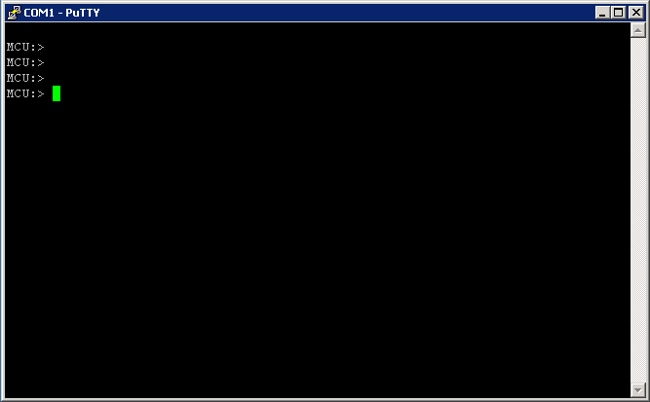
- Om te verifiëren dat de HTTP- en/of HTTPS-services zijn ingeschakeld, voert u de opdracht Service Show in:
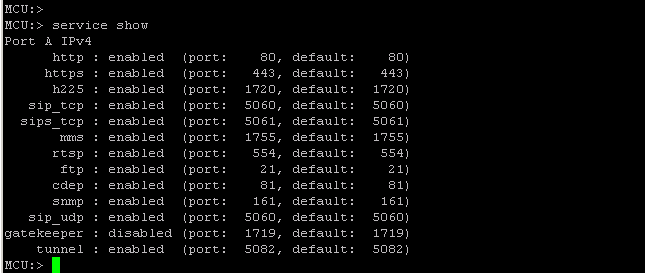
- Om de koppelingsstatus op het apparaat te verifiëren, voert u de opdracht status in:

- Als er geen link verschijnt op poort A, probeer dan uw Ethernet-kabel te verbinden met poort B om te zien of de status van de link verandert:

- Als poort B de koppeling kan detecteren maar poort A niet is, moet u deze stappen uitvoeren om de IP-configuratie op poort A opnieuw te controleren:
- Als Port A geen probleem lijkt te hebben, probeer dan een procedure reset_config om de unit weer in de fabrieksinstellingen te krijgen.
Opmerking: Raadpleeg het artikel Een wachtwoord herstellen en een eenheid herstellen naar de fabrieksinstellingen van Cisco voor meer informatie over deze procedure.
- Zodra het fabrieksreset proces is voltooid, configureer dan een statisch IP-adres op de poort.
- Als u nog steeds problemen ondervindt, herstart het systeem vanaf de console, en verzamelt de uitvoer van de boot naar een tekstbestand via de terminalclient die wordt gebruikt:
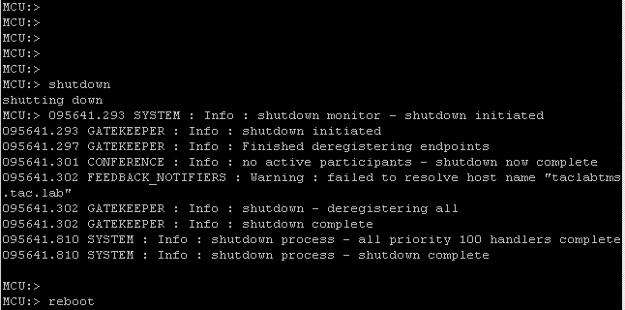
MCU MSE 8510 Series blades en MCU MSE 8710 Series blades tonen de twee Ethernet interfaces als vfx0 en vfx1. Rackmontage-systemen (MCU 4500 Series en 4200 Series, IPGW 3500 Series en ISDN GW 3241 Series) tonen hun Ethernet-interfaces als bge0 en bge1.
- Als Port A geen probleem lijkt te hebben, probeer dan een procedure reset_config om de unit weer in de fabrieksinstellingen te krijgen.
- Controleer op MCU MSE 8510 en 8710 Series blades of de MAC-adressen zijn toegewezen en of er geen problemen zijn met vfx0 en/of vfx1.
- Op rek-monteerbare eenheden, zou u de output kunnen zien die in het volgende beeld wordt geïllustreerd, met bge0, die van een mislukking van de Netwerkinterfacekaart (NIC) op het apparaat een aanwijzing is. Dit toont aan dat de fysieke laag niet wordt ontdekt. Als dit wordt gezien, neem dan contact op met Cisco Technical Support.
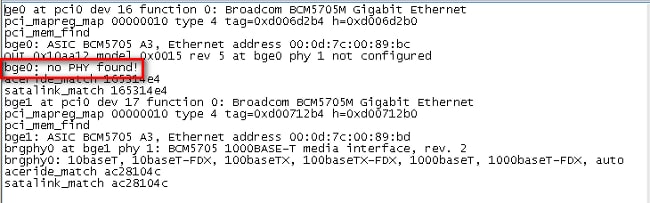
- Als er geen link verschijnt nadat u de poort hebt verwisseld, controleert u de netwerkverbinding. Idealiter wordt de uitvoer weergegeven zoals in de volgende afbeelding, waarbij alle IP-informatie wordt weergegeven. Dit geeft aan dat de IP-instellingen op de eenheid correct zijn geconfigureerd.
Opmerking: de informatie over het IP-adres wordt om veiligheidsredenen in het beeld verduisterd.

- Wijzig het IP-adres op de unit om een probleem met de IP-adressen in het netwerk te ontdekken.
- Verplaats de Ethernet-switch naar een aparte kabelpoort om problemen met de switch te voorkomen.
- Als een probleem met de switch-poort is opgelost, sluit u een laptop rechtstreeks aan op de unit via een kruiskabel en configureert u de laptop met hetzelfde subnetmasker, standaardgateway en IP-adres dat binnen dat subnetnet zit.
- Zodra het IP-adres op de laptop is ingesteld, verstuur een ping van de laptop naar de unit. Probeer vanaf de laptop de webinterface van het apparaat te bereiken. Probeer ook een ping te verzenden van de eenheidsconsolesessie naar het IP-adres van de laptop via de ping-opdracht. Als er connectiviteit en webtoegang is, duidt dit op een probleem met de netwerkconnectiviteit. Als dit niet het geval is, is het mogelijk dat een Ethernet-poortpin beschadigd is, en moet u contact opnemen met Cisco Technical Support.
crashes
Een crash op een Cisco TelePresence MCU-product kan worden veroorzaakt door een falen om volledig te starten, een continue herstartcyclus of een incident dat optreedt bij een continue conferentie.
Als het rode alarmlampje op de unit meer dan 20 minuten blijft branden, u niet naar de webinterface van de unit kunt navigeren of u niet in staat bent videogesprekken te voeren, is het waarschijnlijk dat de unit niet volledig is opgestart of dat de unit vastzit in een herstartprogramma. Als dit probleem zich voordoet, voltooit u deze stappen om het probleem op te lossen:
- Koppel de voedingskabel los. Als het een mes is, verwijdert u het uit het chassis.
- Wacht vijf minuten en schakel het apparaat in.
- Als de unit niet normaal opstart, verzamelt u een consolelogboek, dat de unit toont die probeert op te starten. Dit is het beste diagnostische instrument voor deze situatie. Verwijs naar de Connecting-poort naar de consolepoort op een Cisco-artikel in de Connected Unit-eenheid van Cisco voor informatie over het verkrijgen van een consolelogboek.
- Schakel het apparaat uit en schakel de stroom in.
- Wacht totdat de uitvoer volledig stopt of het apparaat drie- of viermaal is herstart. Neem contact op met Cisco Technical Support en geef het consolelogboek op.
Probleemoplossing voor de MSE 8000 Series ventilatoreenheid, voedingsgelijkrichters en voedingsshelf
De ventilatoreenheid, de stroomgelijkrichters en de stroomschappen worden allemaal bewaakt via de Supervisor MSE 8050 Series-blade. U kunt elk probleem of storing met betrekking tot deze oplossen via de Supervisor-webinterface. In deze sectie worden de stappen beschreven die worden gebruikt om problemen op te lossen met een ventilator, stroomplank of stroomgelijkrichter door verificatie van de logbestanden en de status.
Hier is een beeld dat het volledige chassis van de MSE 8000 Series toont:
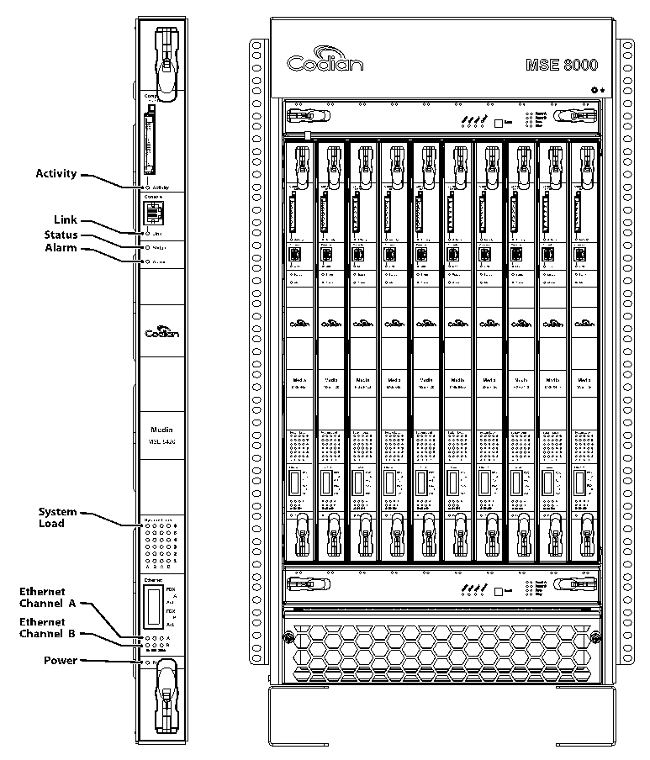
Opmerking over de vorige afbeelding:
- De bovenste en onderste ventilatoreenheid
- De ingebrachte messen
- De close-up van een individueel blad
- Het rek wordt gemonteerd
Opmerking: Raadpleeg de Cisco TelePresence MSE 8000 Getting Start-handleiding voor meer informatie over het installeren van het MSE 8000 Series-chassis.
Probleemoplossing voor een MSE 8000 Series ventilatorfout
Gebruik dit gedeelte om fouten van ventilatoren op een MSE 8000 Series chassis op te lossen door verificatie van de alarmstatus en gebeurtenislogboeken op de Supervisor MSE 8050 Series blade.
Hier volgt een fragment uit een gebeurtenissenlogboek waarin problemen met de bovenste ventilatoreenheid worden getoond:
37804 2012/07/03 18:43:28.567 HEALTH Warning
upper fan tray, fan 3 too slow - 1569 rpm
37805 2012/07/03 18:43:28.567 ALARMS Info
set alarm : 2 / Fan failure SET
37806 2012/07/03 18:43:44.568 ALARMS Info
clear alarm : 2 / Fan failure CLEAR
37807 2012/07/03 18:44:00.569 HEALTH Warning
upper fan tray, fan 3 too slow
Wanneer u fouten zoals deze ziet, voltooit u deze stappen om de benodigde logbestanden te verzamelen:
- Als u het tekstbestand van de alarmlogs wilt downloaden, navigeer dan naar Alarmen > Alarmlogboek > Downloaden als tekst. Neem de meest recente datum waar dat dit is gelogd.
- Om het tekstbestand van het gebeurtenissenlogboek te downloaden, navigeer naar Logbestanden > Gebeurtenislogboek > Downloaden als tekst.
- Navigeer naar Alarmen > Alarmen Status, en neem een screenshot van de Alarmen Status pagina.
- Verwijder de ventilatoreenheid aan de bovenkant en controleer of alle ventilatoren goed werken.
- Verwijder de onderste ventilatoreenheid en controleer of alle ventilatoren goed werken.
- Om de historische alarmen van de Supervisor te verwijderen, navigeer naar Alarmen > Alarmen Status > Clear Historic Alarmen.
- Om het alarmlogboek te wissen, navigeer naar alarmen > alarmlogboek > Log wissen.
- Controleer en kijk of het alarm terugkomt.
- Als het probleem terugkeert, verwisselt u de bovenste lade met de onderste lade en bepaalt u of het probleem de ventilatoreenheid volgt. Als het probleem zich opnieuw voordoet en de ventilatoreenheid volgt, neemt u contact op met Cisco Technical Support met de logboeken die u hebt verzameld.
Problemen met voedingsshelf
Binnen het MSE 8000 Series chassis zijn er twee onafhankelijke DC-ingangen die u rechtstreeks kunt aansluiten op twee DC-voedingen of op twee Valere-schappen die AC naar DC omzetten. Het MSE 8000 Series chassis kan worden bediend met één of twee voedingen - A en B. Deze voeren onafhankelijk stroom aan elke ventilatoreenheid en -blad. Het apparaat kan volledig worden gevoed met voeding A of voeding B. In het geval dat een van de voedingen defect raakt, blijft het apparaat werken, omdat stroom wordt opgenomen uit de andere voeding.
Cisco raadt aan dat, voor volledige redundantie en maximale betrouwbaarheid, de voedingseenheden moeten worden aangesloten op onafhankelijke voedingsbronnen. Elk van beide moet in staat zijn de volledige elektrische belasting van de eenheid te leveren en elk schap dat hetzelfde aantal gelijkrichters bevat.
Dit beeld toont de MSE 8000 Series DC-voedingsshelf:
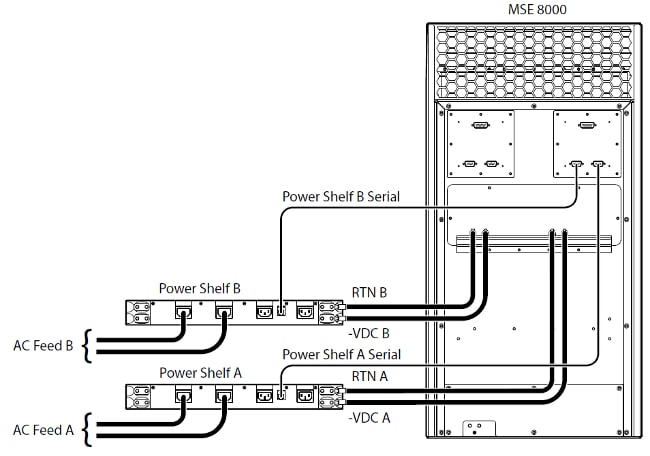
Hier zijn twee veel voorkomende problemen met het netsnoer die u zou kunnen tegenkomen:
- Verloren Contact met Power shelf - Wanneer u naar Hardware > Power Supplies navigeert, toont Supply A Lost Contact met Power Shelf. Dit betekent dat de Supervisor MSE 8050 Series niet kan communiceren met de voedingsshelf.
- 10/Externe voeding buiten bereik SET - Dit betekent dat de ingangsspanningen naar het chassis buiten specificatie zijn. Controleer dat het juiste vermogen en de juiste stroom aan het chassis wordt geleverd via de rekenkracht en de stroomvereisten voor een MSE 8000 online tool.
Als er geen discrepanties zijn aangetroffen wanneer u de eerder vermelde voeding en huidige verificatie uitvoert, haalt u deze informatie op en neemt u contact op met Cisco Technical Support:
- MSE 8050 Series supervisor-configuratie
- Auditlogboek
- Alarmlogboek
- gebeurtenissenlogboek
- Screenshot van de pagina met alarmstatus
- Aantal en model blades in het chassis
- Status van de voedingen
Configuratie van bewaking van de voedingsstatus
Cisco raadt u aan de energiestatus te bewaken zodat u betrouwbare feedback kunt geven aan de videobeheerder met betrekking tot fouten, waarschuwingen of andere belangrijke informatie die in de logbestanden wordt gezien.
Voltooi de stappen op pagina 61 van de online Help-functie van Cisco TelePresence Supervisor 2.3 (afdrukbaar formaat) om bewaking van de voedingsspanningen en van de AC-to-DC-voedingsschappen mogelijk te maken (indien nodig). Schakel de logbestanden uit nadat de configuratie van de voedingsstatus is voltooid.
Controleer de kabel voor het bewaken van de voedingsshelf die vanaf de achterkant van de voedingsshelf naar het chassis loopt. Dit is een speciale kabel die wordt gebruikt voor de bewaking van de stroomvoorziening. Houd hier rekening mee wanneer u de kabel controleert, want deze kan gemakkelijk worden verward met een gewone DB9-RJ45 consolekabel. De Power shelf monitoring kabel is voorzien van een sticker met de tekst Power Shelf Rear:

Er zijn twee paar connectors aan de achterkant van de MSE 8000 Series chassis: het paar aan de linkerkant wordt aangeduid als sleuf 10, en het paar aan de rechterkant wordt aangeduid als sleuf 1. Zorg ervoor dat de monitoringkabels zijn aangesloten op sleuf 1, de connectors die de MSE 8050 Series Supervisor-sleuf vertegenwoordigen.
Als u problemen ondervindt met de configuratie voor het bewaken van de stroomvoorziening, moet u de volgende stappen uitvoeren:
- Verwissel de kabel voor het bewaken van de voedingsshelf van shelf A naar shelf B om te bepalen of het probleem zich na de kabel voordoet. Als het probleem zich na de kabel voordoet, neemt u contact op met Cisco Technical Support.
- Verwissel de NIC-kaarten van Power Shelf A en Power Shelf B om te bepalen of de NIC-kaarten de oorzaak van het probleem zijn. Als het alarm terugkeert en het probleem de NIC-kaart volgt, neemt u contact op met Cisco Technical Support.
Deze afbeelding toont de netsnoer NIC-kaart:

Probleemoplossing voor stroomgelijkrichters
In bepaalde gevallen kunt u problemen ondervinden met een van de stroomgelijkrichters. In deze sectie wordt beschreven hoe u deze problemen kunt oplossen.
Hier is een vooraanzicht van de machtshelf met gelijkrichters:
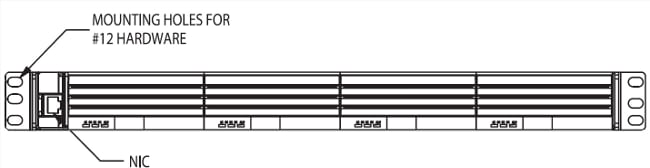
Hier is het achteraanzicht van de legplank:

Voltooi de volgende stappen om een probleem met stroomgelijkrichters op te lossen:
- Als er een fout verschijnt op de gelijkrichter, herhaal deze en wacht om te zien of de fout nog steeds verschijnt (de gelijkrichters zijn hot-pluggable).
- Als de fout nog steeds na een paar minuten verschijnt, zet de gelijkrichter in een andere sleuf van Power Shelf A of B om te bepalen of het probleem met de gelijkrichter of de power shelf sleuf is.
- Als u nog steeds problemen ondervindt, neemt u contact op met Cisco Technical Support en verstrekt u deze informatie:
- Beeld van de gelijkrichter in de alarmtoestand
- Serienummer van de gelijkrichter (links of rechts van de gelijkrichter)
- Schermafbeelding van de pagina Voedingsmiddelen (hardware > Voedingsmiddelen)
- Schermafbeelding van de gezondheidspagina (Status > Gezondheid)
- Auditlogboek
- Alarmlogboek
- gebeurtenissenlogboek
Problemen met Cisco TelePresence ISDN GW oplossen
Cisco TelePresence ISDN GW’s bieden naadloze integratie tussen IP- en ISDN-netwerken met volledige functietransparantie via ISDN. In deze sectie wordt beschreven hoe u ISDN PRI-interfaces en -buffers op DSP’s kunt oplossen.
PRI-laag 1 en Layer 2 Down
Gebruik deze sectie om problemen met PRI-interfaces op de ISDN GW op te lossen. De PRI-poort kan met de loopback-stekker worden gecontroleerd om te bepalen of deze defect is:
- Layer 1 (L1) geeft de fysieke laag of PRI-connectiviteit aan.
- Layer 2 (L2) wordt gebruikt voor signalering.
U kunt een loopback-kabel gebruiken om de L1-status voor de PRI-poort op ISDN GW te bepalen. Sluit Pin1 aan op Pin4 en Pin2 op Pin5 om de loopbackkabel te maken.
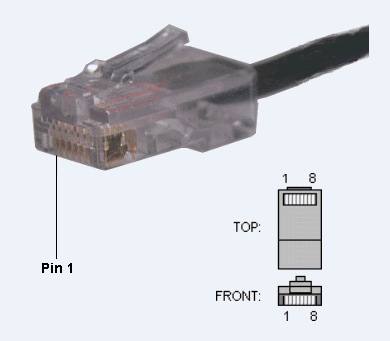
Steek de loopback-kabel in poort 1 en controleer de L1-status. Als de L1-status op poort 1 omhoog lijkt, is de kans groot dat het probleem wordt veroorzaakt door de gebruikte kabels. U kunt de loopback kabel verder beneden de lijn gebruiken om het probleem te isoleren.
Als de L1-status op poort 1 omlaag lijkt met de loopback-kabel, schakelt u poort 2 voor PRI in op ISDN GW. Test ook poort 2 met de loopback kabel. Als het probleem bij een specifieke haven blijft, is het mogelijk dat er een PRI havenmislukking is. Neem contact op met Cisco technische ondersteuning.
Ping Pong-fouten en DSP-time-outs
Er zijn twee buffers op een DSP die Ping en Pong worden genoemd. Elke buffer verwerkt 10 milliseconden gegevens (één ISDN-frame) tegelijk. De bedoeling is om één buffer te verwerken terwijl je de volgende leest. Als deze twee buffers uit synchronisatie met elkaar vallen, ruilen zij in een poging terug in sync te krijgen.
Hier is een voorbeeld van het gebeurtenissenlogboek van Cisco TelePresence ISDN GW, waar de buffers uit sync vallen en proberen zichzelf te corrigeren:
14031 2012/02/29 13:03:05.143 dspapi Warning DSP(05):
"Ping Pong buffer returned to sync 0, 11111111"
14032 2012/02/29 13:03:05.399 dspapi Error DSP(05):
"Ping Pong buffer out of sync 1, 11111111"
14033 2012/02/29 13:03:05.399 dspapi Info DSP(05):
"Attempt to correct Ping Pong buffer sync"
14034 2012/02/29 13:03:05.400 dspapi Warning DSP(05):
"Ping Pong buffer returned to sync 0, 11111111"
14035 2012/02/29 13:03:05.856 dspapi Error DSP(05):
"Ping Pong buffer out of sync 1, 11111111"
14036 2012/02/29 13:03:05.856 dspapi Info DSP(05):
"Attempt to correct Ping Pong buffer sync"
14037 2012/02/29 13:03:05.862 dspapi Warning DSP(05):
"Ping Pong buffer returned to sync 0, 11111111"
14064 2012/02/29 13:03:21.626 dspapi Info DSP(04):
"receive from local primary dsp timeout"
14065 2012/02/29 13:03:21.626 dspapi Info DSP(03):
"receive from local primary dsp timeout"
14066 2012/02/29 13:03:21.638 dspapi Info DSP(15):
"receive from peer primary dsp timeout (rx)"
Hier zijn een paar vragen om te overwegen:
- Waarom vallen ze uit de pas?
- Is het mogelijk dat ongeldige frames, een defecte ISDN-klok of een onbetrouwbare PRI de oorzaak van het probleem zijn?
Hier is een lijst van te verzamelen informatie:
- Hoeveel PRI's zijn verbonden met deze GW?
- Zijn alle infrastructuur voor de eigendomsrechten van dezelfde switch of van verschillende switches?
- Als alle PRI's worden losgekoppeld en het systeem opnieuw wordt opgestart, blijven de fouten dan bestaan? Verzamel een consolelogboek dat deze fouten toont.
- Als alleen PRI 1 is verbonden, keren de fouten dan terug?
- Als alleen PRI 2 is aangesloten, gaan de fouten dan terug? Herhaal dit met alle PRI's, één voor één.
Als PRI's van verschillende switches worden gebruikt, moeten de PRI-klokken synchroon zijn (PRI's van dezelfde Telco worden normaal gebruikt). Het is mogelijk dat de PRI van de ene switch een kloktijd heeft die volledig niet synchroon is met de kloktijd van de PRI van de andere switch. Als slechts één PRI is aangesloten en OK lijkt, sluit dan één PRI aan op de ene switch en één PRI op de andere, start het systeem opnieuw op en kijk of de fouten terugkeren. Registreer uw tests en gedrag om indien nodig technische ondersteuning van Cisco te bieden.
Gerelateerde informatie
Revisiegeschiedenis
| Revisie | Publicatiedatum | Opmerkingen |
|---|---|---|
1.0 |
19-Nov-2013 |
Eerste vrijgave |
Bijgedragen door Cisco-engineers
Contact Cisco
- Een ondersteuningscase openen

- (Vereist een Cisco-servicecontract)
 Feedback
Feedback